Η δημιουργία αρχιτεκτονικών μοντέλων απαιτεί όχι μόνο ακρίβεια, αλλά και δημιουργικότητα. Σε αυτόν τον οδηγό θα σου δείξω πώς μπορείς να σχεδιάσεις λεπτομερέστερα τη στέγη και την πρόσοψη ενός Rundbaus σε Cinema 4D. Η έμφαση δίνεται στη χρήση του σωστού εργαλείου και στον καθαρό εκτοπισμό επιφανειών, ώστε το μοντέλο σου να φαίνεται πραγματικά ζωντανό.
Οι σημαντικότερες παρατηρήσεις Για να βελτιώσεις το αρθρωτό σχέδιο της σκηνής σου, είναι καθοριστικό να προσθέσεις συγκεκριμένες λεπτομέρειες της αρχιτεκτονικής. Με τη σωστή εφαρμογή του μαχαιριού στη λειτουργία επιπέδων, θα έχεις ακριβώς τα αποτελέσματα που επιδιώκεις. Κάθε λεπτομέρεια θα συμβάλλει να γίνει το σχέδιο σου πιο ζωντανό και πειστικό.
Οδηγός βήμα προς βήμα
Βελτιστοποίηση άκρης στέγης
Αρχικά, πρέπει να προσαρμόσεις την άκρη της στέγης του Rundbaus σου. Για να το κάνεις αυτό, επιλέγεις ολόκληρη την άκρη της στέγης, αφαιρώντας ορισμένα μέρη με το πλήκτρο CTRL. Αυτό σου επιτρέπει να επιλέξεις μόνο τις σχετικές περιοχές.

Τώρα θα εξαγάγεις ελαφρώς τις επιλεγμένες επιφάνειες προς τα μέσα. Πρόσεξε να μην προχωρήσει η εξαγωγή πολύ, καθώς πρέπει να δημιουργήσει μόνο μια στενή μετάβαση. Με τον συνδυασμό των πλήκτρων MW, φέρνεις την άκρη πιο κοντά στη στέγη, έτσι ώστε σχεδόν να φαίνεται ότι μπορείς να περπατήσεις πάνω της.
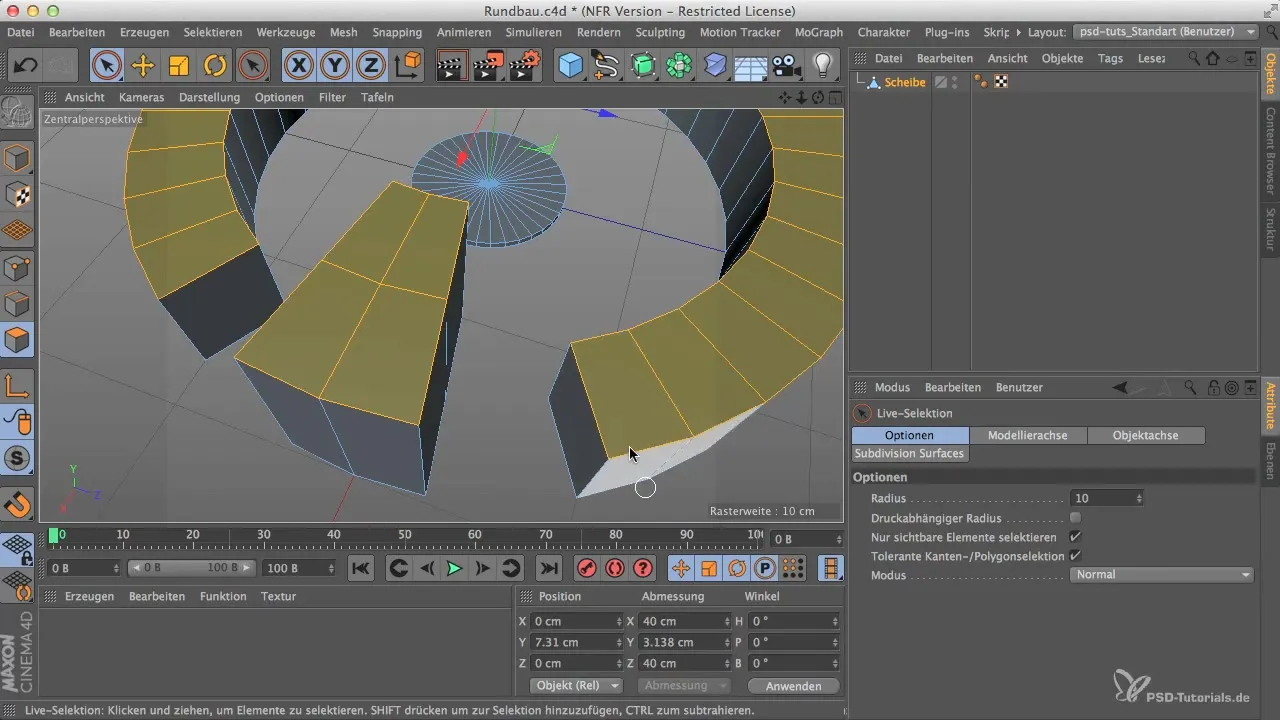
Προσθήκη σειράς παραθύρων
Το επόμενο βήμα είναι να δημιουργήσεις μια σειρά παραθύρων ή άλλες λεπτομέρειες, όπως κλιματιστικά ή κεραίες, στην πρόσοψη του μοντέλου σου. Για αυτό χρησιμοποιείς το μαχαίρι για να κόψεις τις καθοριστικές γραμμές. Επίλεξε το μοντέλο και κάνε πλοήγηση στη λειτουργία άκρων. Το μαχαίρι θα πρέπει τώρα να είναι ρυθμισμένο στη λειτουργία επιπέδων.

Φρόντισε να είναι η απόσταση μεταξύ των κοπών κατάλληλη. Στα 4 εκ. είναι συνήθως ένας καλός κανόνας λόγω του ύψους του κτιρίου σου. Αν η απόσταση είναι πολύ μεγάλη, πέρασε σε απόσταση 2 εκ. για να έχεις καλύτερο έλεγχο.

Ακριβής εργασία
Με ένα μόνο κλικ, μπορείς τώρα να ορίσεις την κοπή σου. Για να μπορείς να εργαστείς με ακρίβεια, είναι προτιμότερο να κρατήσεις πατημένο το πλήκτρο Shift πριν από την κοπή, ώστε να μετακινήσεις την κοπή πιο λεπτομερώς. Έτσι μπορείς να διασφαλίσεις ότι η κοπή βρίσκεται ακριβώς εκεί που θέλεις.

Τώρα είναι απαραίτητο να εξαγάγεις τις νέες επιφάνειες που δημιουργήθηκαν μέσα στο μοντέλο προς τα μέσα. Για αυτό γύρισε στη λειτουργία επιλογής Loop. Είναι πιο εύκολο να επιλέξεις τις σχετικές επιφάνειες, αντί να τις επισημάνεις χειροκίνητα. Εξάγεις τις επιφάνειες περίπου σε γωνία 90° προς τα μέσα.

Λείανση της εξαγωγής
Πρόσεξε ότι μπορεί να χρειαστείς περισσότερους από 90° για να πετύχεις το επιθυμητό αποτέλεσμα. Πειραματίσου με αυτή την τιμή μέχρι η άκρη να φαίνεται καθαρή. Σε πάνω από 100° θα πρέπει να ενεργοποιηθεί το εφέ snap, ώστε η γωνία να ολοκληρωθεί.

Όταν είσαι ευχαριστημένος με την εξαγωγή, μπορείς να μετατρέψεις το σύνολο για να αυξήσεις τον αριθμό των πολυγώνων στο μοντέλο. Έτσι δημιουργείς μια καλά μελετημένη βάση για τις μετέπειτα λεπτομέρειες που θέλεις να προσθέσεις στο αρχιτεκτονικό σου μοντέλο.
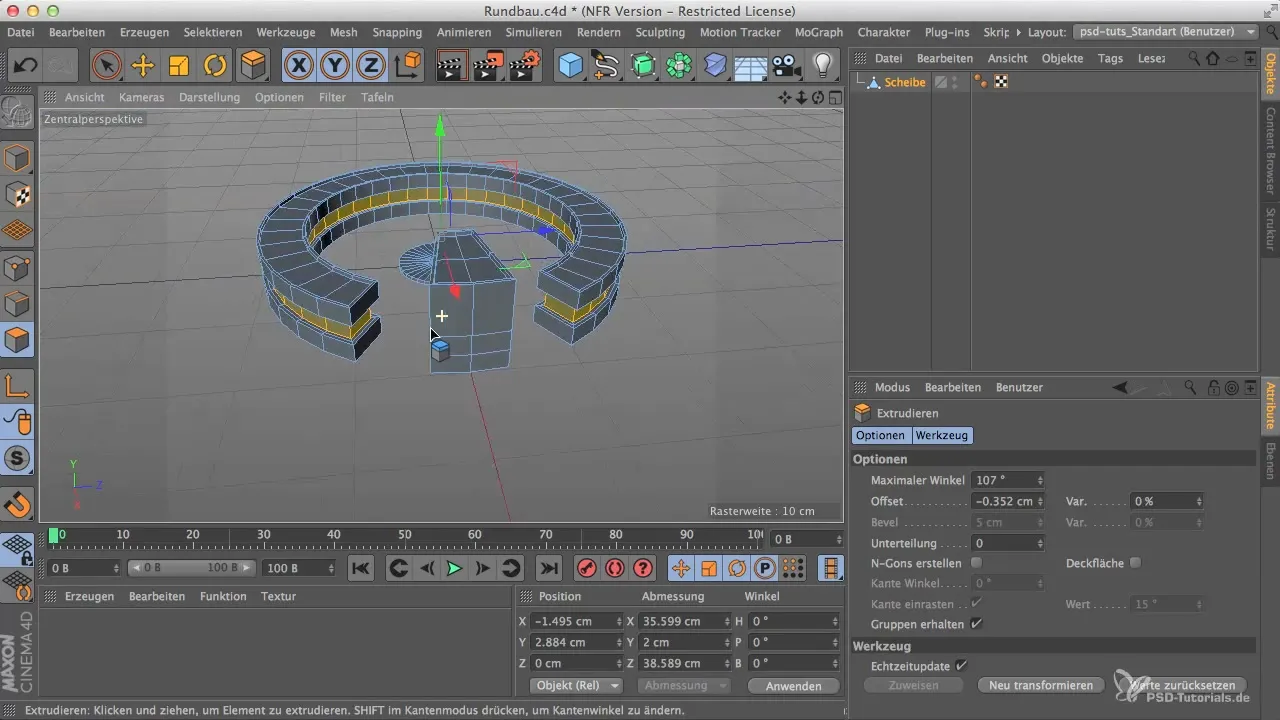
Σύνοψη - Προσθήκη αρχιτεκτονικών λεπτομερειών στο Rundbau σε Cinema 4D
Μέσω στοχευμένων μεθόδων στο Cinema 4D, μπορείς να δώσεις δραματικά περισσότερη βάθος και λεπτομέρεια στο Rundbaus σου. Είτε μέσω της ακριβούς εργασίας με το μαχαίρι είτε μέσω της επιδέξιας χρήσης της εξαγωγής, κάθε αλλαγή θα κάνει το μοντέλο σου να φαίνεται ζωντανό.
Συχνές ερωτήσεις
Πώς μπορώ να σχεδιάσω πιο αναλυτικά την άκρη της στέγης;Χρησιμοποίησε την εξαγωγή και προσαρμόστε την άκρη με στόχο τη δημιουργία ρεαλιστικών μεταβάσεων.
Ποιο εργαλείο είναι το πιο κατάλληλο για ακριβείς κοπές;Το μαχαίρι στη λειτουργία επιπέδων σου επιτρέπει πιο ακριβή τοποθέτηση των κοπών.
Γιατί είναι σημαντική η εξαγωγή;Η εξαγωγή προσθέτει διάσταση και βάθος, κάνοντάς το μοντέλο να φαίνεται πιο ρεαλιστικό.
Πώς μπορώ να επιλέξω αποδοτικά τις επιφάνειες;Χρησιμοποίησε επιλογή Loop ή Ring για να απλοποιήσεις τη διαδικασία.
Ποια απόσταση πρέπει να επιλέξω για τη σειρά παραθύρων;Μια απόσταση από 2 έως 4 εκ. είναι συνήθως κατάλληλη, ανάλογα με το ύψος του μοντέλου σου.


